Excel前面输入0不显示怎么办?Excel表格开头0怎么显示?
Excel前面输入0不显示怎么办?Excel表格是很多小伙伴都在使用的一款办公软件,在其中我们可以轻松实现各种想要的编辑处理操作。用户在Excel中编辑表格文件时,会对数据进行录入或是整理,这时用户就会发现输入开头带有0的数据时,会无法正常显示出来,这个时候用户应该怎么来解决呢,我们来看看吧。
操作方法如下:
双击打开需要设置的Excel表格,选中需要设置的数据区域,按Ctrl+1键,或者右键点击一下并在子选项中点击“设置单元格格式”;
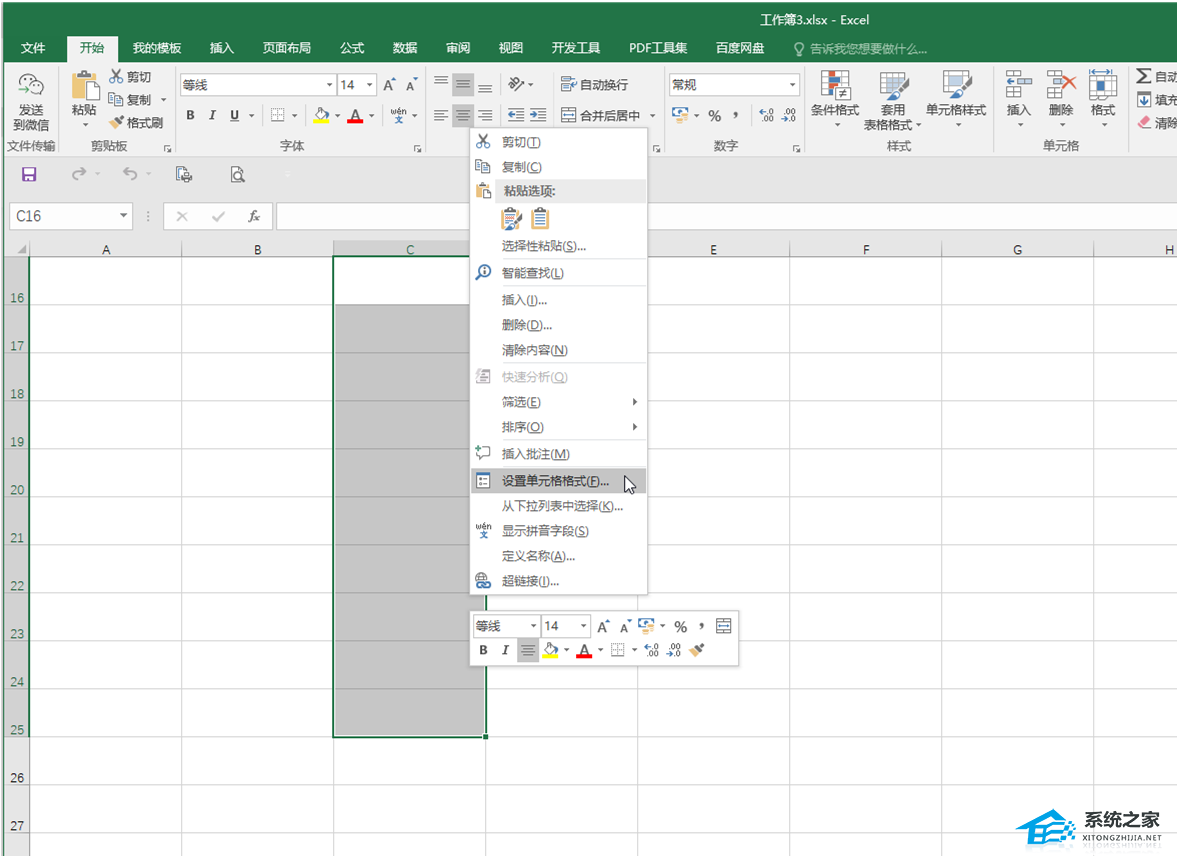
方法一:
1、在打开的窗口中点击切换到“数字”栏,然后选择“文本”并进行确定;
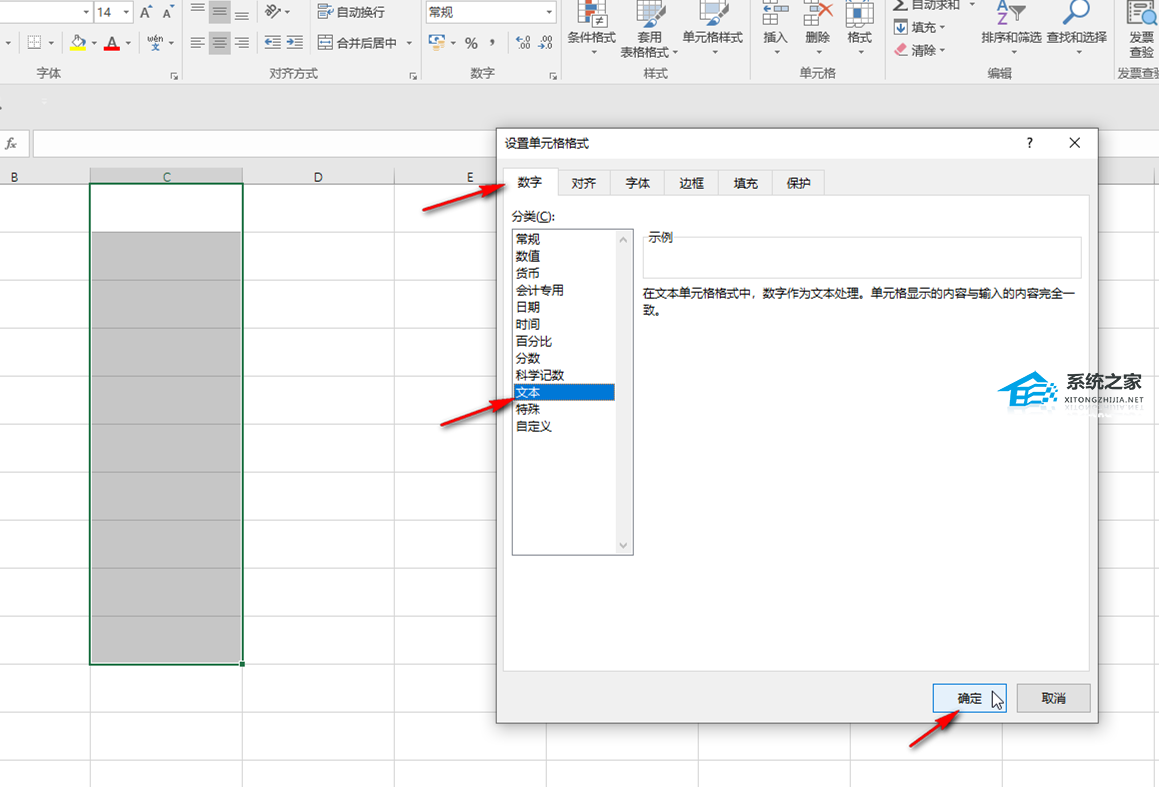
2、这样就是输入以0开头的数字了;
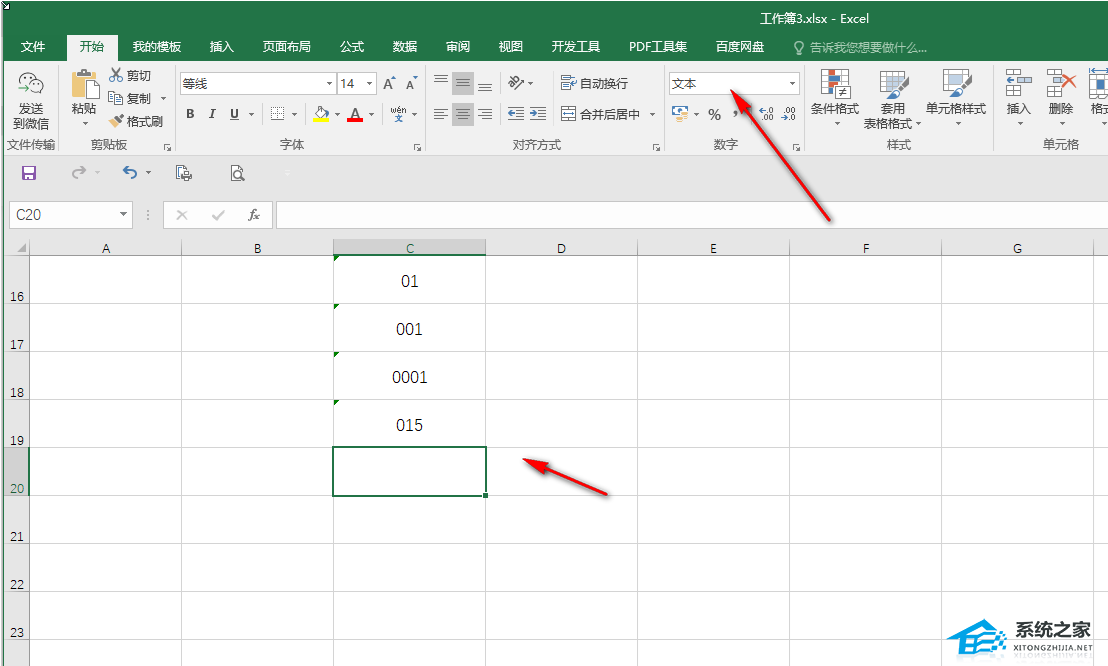
3、可以看到这些单元格左上方有一个绿色的小图标,点击该单元格会出现一个黄色的图标,点击一下可以看到信息提示,如果后续需要进行计算等操作,我们可以将其转换为正常数字格式;

方法二:
我们也可以在前面输入英文状态下的引号‘保留0开头的效果。
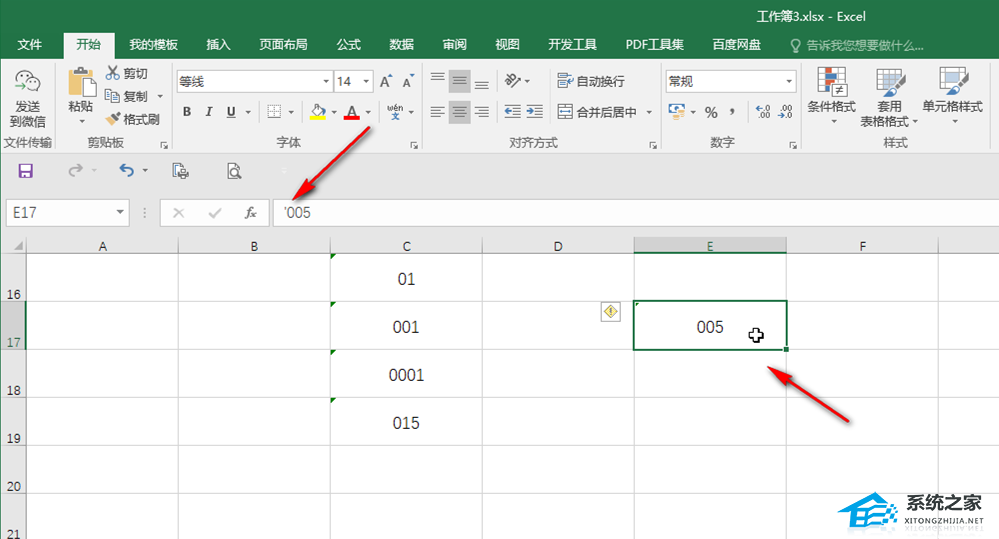
相关文章
- Excel怎么做时间轴?Excel制作时间轴的方法
- Excel竖列怎么求和不了?Excel竖列求和不了的方法
- Excel怎么设置行高和列宽?Excel行高和列宽设置方法
- Excel常用函数有哪些?Excel常用函数大全介绍
- Excel下拉菜单怎么修改?Excel下拉菜单修改教程
- Excel护眼模式怎么设置?Excel护眼模式设置教程
- Excel表格斜线一分为二怎么弄?Excel表格斜分线怎么一分为二?
- Excel表格怎么自动排序123?两种方法搞定!
- Excel表格如何放大打印?Excel表格打印整体放大的方法
- Excel制作的图怎么高清导出?Excel图表导出为高清图片教程
- Excel表格无法新建工作表怎么办?Excel无法新建工作表 +灰色解决方法
- Excel表格打印出来都是空白页怎么办?
- Excel数据条怎么设置百分比颜色?
- Excel折线图怎么做?Excel制作折线图制作方法分享
- Excel下拉选择项怎么设置多选?
- Excel表格怎么把负数设置成正数?